计算机过热重启解决方法
如何修复电脑过热自动关机的问题

如何修复电脑过热自动关机的问题电脑过热自动关机是很多人在使用电脑时常常遇到的问题。
当电脑温度过高时,为了保护硬件设备,电脑会自动关机。
这不仅让人感到困扰,还可能对电脑的寿命和性能产生负面影响。
因此,修复电脑过热自动关机的问题是非常重要的。
首先,了解电脑过热的原因是解决问题的第一步。
电脑过热的原因有很多,例如散热系统不良、灰尘堆积、过度使用等。
其中,散热系统不良是最常见的原因之一。
电脑的散热系统包括散热风扇和散热片。
如果风扇转速过慢或者散热片被灰尘堵塞,就会导致电脑散热不良,进而引发过热自动关机的问题。
为了修复电脑过热自动关机的问题,第二步是清理电脑内部的灰尘。
随着时间的推移,电脑内部会积累大量的灰尘,尤其是在散热风扇和散热片上。
这些灰尘会阻碍空气流通,导致散热系统失效。
因此,定期清理电脑内部的灰尘是非常重要的。
可以使用吸尘器或者专业的电脑清洁工具来清理电脑内部。
同时,还可以使用压缩气罐来吹除难以清理的灰尘。
清理电脑内部的灰尘可以有效提高散热系统的效果,从而减少电脑过热自动关机的问题。
除了清理灰尘,第三步是确保散热风扇正常运转。
散热风扇是电脑散热系统的核心组件,它通过转动来带走热量。
如果散热风扇转速过慢或者停止工作,就会导致电脑过热。
为了确保散热风扇正常运转,可以使用专业的软件监测风扇转速。
如果发现风扇转速异常,可以尝试清理风扇或者更换散热风扇。
此外,还可以在BIOS设置中调整风扇转速,提高散热效果。
除了以上方法,第四步是减少电脑的负荷。
过度使用电脑会导致硬件负荷过大,进而引发电脑过热自动关机的问题。
为了减少电脑的负荷,可以关闭不必要的后台程序和服务。
此外,还可以降低电脑的性能要求,例如降低游戏的画质和分辨率。
通过减少电脑的负荷,可以降低电脑的温度,从而减少过热自动关机的问题。
最后,定期维护电脑是防止过热自动关机问题的长期解决方案。
定期维护包括清理灰尘、更新驱动程序、升级系统等。
此外,还可以安装温度监测软件,及时监测电脑的温度变化。
如何解决电脑过热关机和重启的问题

如何解决电脑过热关机和重启的问题电脑过热关机和重启的问题是许多用户经常遇到的困扰。
随着电脑硬件的不断升级和电脑性能的提升,这个问题变得更加突出。
本文将介绍几种解决电脑过热关机和重启的问题的方法。
首先,我们需要了解电脑过热关机和重启的原因。
电脑过热主要是由于硬件部件过热造成的。
电脑运行时会产生大量的热量,如果散热系统不好或者灰尘积累过多,就会导致散热不良,进而引发过热关机和重启现象。
因此,解决这个问题的关键是改善散热系统和保持良好的散热环境。
其次,我们可以采取以下措施来解决这个问题。
1. 清理散热系统首先,我们需要将电脑关机并断开电源。
然后,用吹风机或气压罐清洁电脑的散热器和风扇。
同时,我们还可以使用专业的清洁剂来擦拭散热片和其他散热部件,以去除表面的灰尘和污垢。
这样可以确保散热系统的正常运转,提高散热效果。
2. 改善散热环境除了清洁散热器和风扇外,我们还可以通过改善散热环境来解决电脑过热问题。
首先,确保电脑周围的环境通风良好,避免将电脑放置在封闭空间或靠近墙壁等阻挡散热的位置。
其次,保持桌面整洁,避免阻挡散热口。
此外,可以使用散热垫或散热器来提高散热效果。
3. 降低CPU负载电脑过热关机和重启通常发生在CPU负载过高的情况下。
我们可以通过降低CPU负载来减少过热问题的发生。
一种方法是关闭运行于后台的程序和服务,避免同时运行过多的应用程序。
此外,可以调整电脑的性能设置,将处理器性能调整为较低的模式,以降低CPU的运行温度。
4. 添加散热硅脂散热硅脂是一种能够提高散热效果的材料。
我们可以打开电脑,清理原有的散热硅脂,并重新涂抹一层新的散热硅脂。
这样可以减少CPU和散热器之间的接触热阻,提高散热效果。
通过以上几种方法,我们可以有效地解决电脑过热关机和重启问题。
但是,我们应该注意以下几点:1. 定期清理散热系统和风扇,保持良好的散热状态。
2. 避免将电脑放置在封闭空间或者靠近墙壁等阻挡散热的位置。
3. 注意电脑环境的通风,避免堆放物品阻挡散热口。
电脑重启解决方法

电脑重启解决方法电脑出现重启问题时,可能是多种原因引起的,包括硬件和软件故障。
下面是一些常见的电脑重启问题和解决方法。
1.检查电源供应:电脑突然关机并自动重启可能是由于电源供应问题引起的。
首先,检查电源线是否插紧,并确保电源线没有损坏。
还可以尝试使用其他可靠的电源线或插座来测试。
如果问题仍然存在,可能是电源供应器或电池故障,建议将电脑送修。
2.检查硬件连接:在电脑重启之前,可以检查硬件连接是否牢固。
外部设备或内部硬件连接不良可能导致电脑自动重启。
因此,可以确保所有的数据线和电源线插紧,并确保内存、显卡、硬盘等硬件插件正确。
3.处理过热问题:电脑内部高温可能导致自动重启。
可以尝试清理电脑内部的灰尘,并确保风扇正常工作。
如果电脑经常重启,可以购买一个冷却器或更换更高效的散热器。
4.检查内存:内存问题是常见的引起电脑重启的原因之一。
可以尝试重新安装内存条,确保它们插紧,或者可以更换内存条。
此外,还可以使用内存检测工具来检查内存是否存在问题。
5.检查硬盘:硬盘故障也可能引起电脑重启。
可以通过打开命令提示符并运行“chkdsk”命令来检查硬盘是否出现错误。
如果有错误,可以尝试修复它们。
6.更新驱动程序和操作系统:过时的驱动程序和操作系统也会导致电脑重启。
可以通过访问电脑制造商的网站或使用驱动程序更新工具来检查并更新驱动程序。
同时,确保操作系统是最新版本。
7.排除病毒和恶意软件:病毒和恶意软件也可能引起电脑重启。
使用杀毒软件扫描整个系统,确保没有恶意软件存在。
可以使用受信任的杀毒软件进行全面扫描。
8.重装操作系统:如果以上方法无法解决问题,那么可以考虑重装操作系统。
在此之前,建议备份重要的文件和数据。
总之,电脑重启问题可能是由于多种原因引起的,所以需要根据具体情况采取相应的解决方法。
如果以上方法无法解决问题,则建议将电脑送到专业的电脑维修中心进行检修。
电脑自动重启问题的解决方案
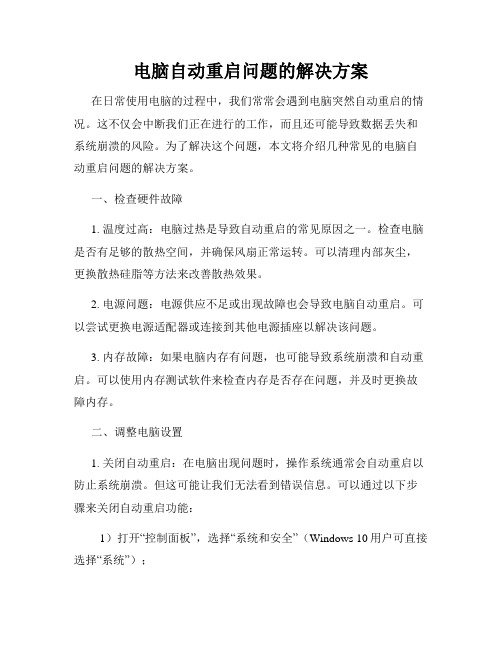
电脑自动重启问题的解决方案在日常使用电脑的过程中,我们常常会遇到电脑突然自动重启的情况。
这不仅会中断我们正在进行的工作,而且还可能导致数据丢失和系统崩溃的风险。
为了解决这个问题,本文将介绍几种常见的电脑自动重启问题的解决方案。
一、检查硬件故障1. 温度过高:电脑过热是导致自动重启的常见原因之一。
检查电脑是否有足够的散热空间,并确保风扇正常运转。
可以清理内部灰尘,更换散热硅脂等方法来改善散热效果。
2. 电源问题:电源供应不足或出现故障也会导致电脑自动重启。
可以尝试更换电源适配器或连接到其他电源插座以解决该问题。
3. 内存故障:如果电脑内存有问题,也可能导致系统崩溃和自动重启。
可以使用内存测试软件来检查内存是否存在问题,并及时更换故障内存。
二、调整电脑设置1. 关闭自动重启:在电脑出现问题时,操作系统通常会自动重启以防止系统崩溃。
但这可能让我们无法看到错误信息。
可以通过以下步骤来关闭自动重启功能:1)打开“控制面板”,选择“系统和安全”(Windows 10用户可直接选择“系统”);2)点击“高级系统设置”;3)在“高级”选项卡下的“启动和故障恢复”中,点击“设置”;4)在“系统故障”部分,取消选中“自动重启”;5)点击“确定”保存设置。
2. 更新驱动程序:过时的驱动程序可能会导致电脑不稳定并引发自动重启问题。
可以通过更新驱动程序来解决:1)打开“设备管理器”;2)展开相关设备分类,右键点击设备;3)选择“更新驱动程序软件”;4)根据系统提示进行驱动程序更新。
三、排除软件冲突1. 病毒感染:恶意软件和病毒感染也可能导致电脑自动重启。
及时安装并更新杀毒软件,进行全面系统扫描,并清除检测到的恶意软件。
2. 第三方软件冲突:某些第三方软件可能与操作系统或其他软件不兼容,导致电脑出现问题。
可以尝试退出或卸载最近安装的软件,看是否能够解决自动重启问题。
四、安全模式和系统还原1. 进入安全模式:如果无法在正常模式下解决问题,可以尝试进入安全模式。
如何修复电脑自动重启的问题
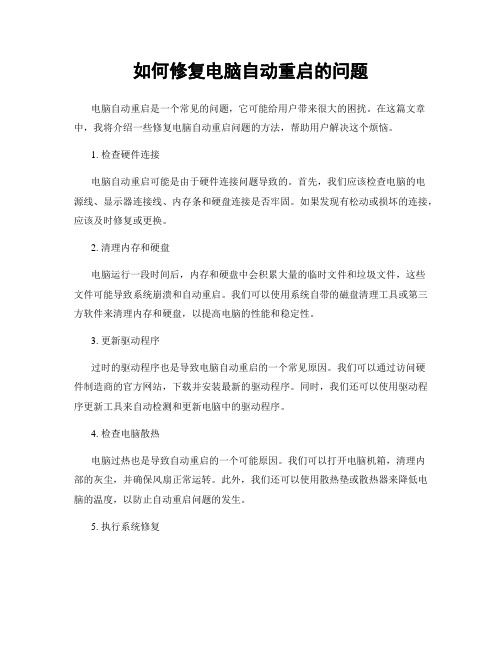
如何修复电脑自动重启的问题电脑自动重启是一个常见的问题,它可能给用户带来很大的困扰。
在这篇文章中,我将介绍一些修复电脑自动重启问题的方法,帮助用户解决这个烦恼。
1. 检查硬件连接电脑自动重启可能是由于硬件连接问题导致的。
首先,我们应该检查电脑的电源线、显示器连接线、内存条和硬盘连接是否牢固。
如果发现有松动或损坏的连接,应该及时修复或更换。
2. 清理内存和硬盘电脑运行一段时间后,内存和硬盘中会积累大量的临时文件和垃圾文件,这些文件可能导致系统崩溃和自动重启。
我们可以使用系统自带的磁盘清理工具或第三方软件来清理内存和硬盘,以提高电脑的性能和稳定性。
3. 更新驱动程序过时的驱动程序也是导致电脑自动重启的一个常见原因。
我们可以通过访问硬件制造商的官方网站,下载并安装最新的驱动程序。
同时,我们还可以使用驱动程序更新工具来自动检测和更新电脑中的驱动程序。
4. 检查电脑散热电脑过热也是导致自动重启的一个可能原因。
我们可以打开电脑机箱,清理内部的灰尘,并确保风扇正常运转。
此外,我们还可以使用散热垫或散热器来降低电脑的温度,以防止自动重启问题的发生。
5. 执行系统修复如果上述方法都无法解决电脑自动重启的问题,我们可以尝试执行系统修复。
对于Windows系统,我们可以使用系统自带的修复工具,如系统还原、系统文件检查器等。
对于Mac系统,我们可以使用启动磁盘工具进行修复。
总结:修复电脑自动重启问题需要综合考虑硬件和软件因素。
我们可以从检查硬件连接、清理内存和硬盘、更新驱动程序、检查电脑散热和执行系统修复等方面入手。
希望本文提供的方法能够帮助用户解决电脑自动重启的问题,提升电脑的稳定性和性能。
注意:以上方法仅供参考,请根据具体情况选择适合自己的修复方法,并在操作前备份重要数据,以免造成数据丢失。
如何解决计算机重启问题
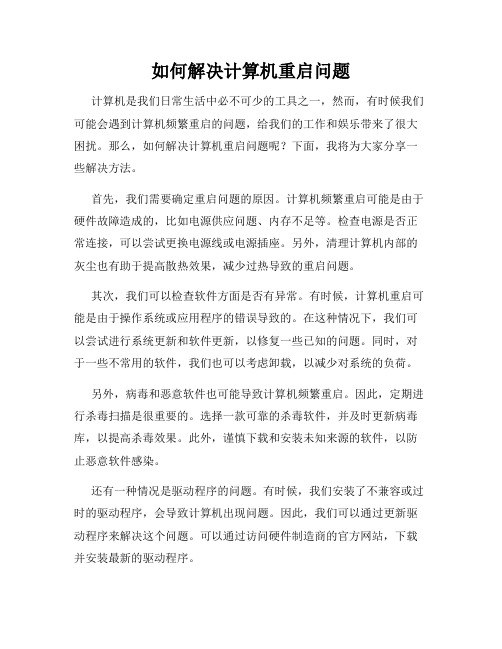
如何解决计算机重启问题计算机是我们日常生活中必不可少的工具之一,然而,有时候我们可能会遇到计算机频繁重启的问题,给我们的工作和娱乐带来了很大困扰。
那么,如何解决计算机重启问题呢?下面,我将为大家分享一些解决方法。
首先,我们需要确定重启问题的原因。
计算机频繁重启可能是由于硬件故障造成的,比如电源供应问题、内存不足等。
检查电源是否正常连接,可以尝试更换电源线或电源插座。
另外,清理计算机内部的灰尘也有助于提高散热效果,减少过热导致的重启问题。
其次,我们可以检查软件方面是否有异常。
有时候,计算机重启可能是由于操作系统或应用程序的错误导致的。
在这种情况下,我们可以尝试进行系统更新和软件更新,以修复一些已知的问题。
同时,对于一些不常用的软件,我们也可以考虑卸载,以减少对系统的负荷。
另外,病毒和恶意软件也可能导致计算机频繁重启。
因此,定期进行杀毒扫描是很重要的。
选择一款可靠的杀毒软件,并及时更新病毒库,以提高杀毒效果。
此外,谨慎下载和安装未知来源的软件,以防止恶意软件感染。
还有一种情况是驱动程序的问题。
有时候,我们安装了不兼容或过时的驱动程序,会导致计算机出现问题。
因此,我们可以通过更新驱动程序来解决这个问题。
可以通过访问硬件制造商的官方网站,下载并安装最新的驱动程序。
另外,计算机硬件故障也可能导致重启问题。
如果经过上述方法仍无法解决,可以考虑联系专业的计算机维修人员,进行硬件故障的诊断和修复。
总结起来,解决计算机重启问题需要我们从多个方面入手。
首先,确定重启问题的原因,排除硬件故障。
其次,检查和更新软件,保持操作系统和应用程序的正常运行。
此外,杀毒和防护也是很重要的。
最后,如果一切都无效,可以寻求专业的帮助。
希望以上方法能够帮助到大家解决计算机重启问题,提高计算机的稳定性和使用体验。
谢谢阅读!。
如何解决电脑重启频繁的问题
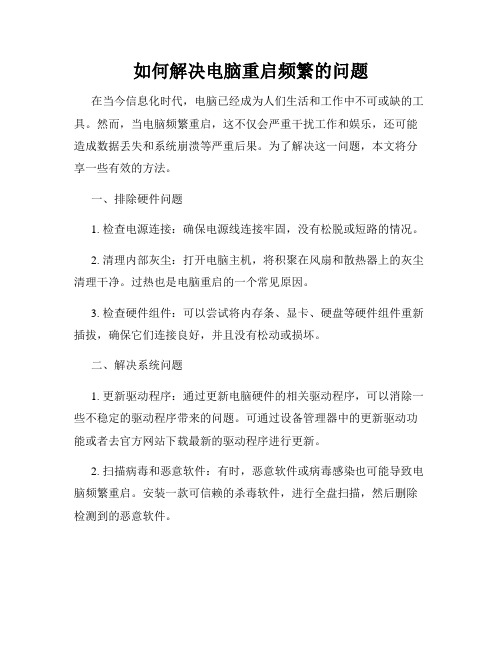
如何解决电脑重启频繁的问题在当今信息化时代,电脑已经成为人们生活和工作中不可或缺的工具。
然而,当电脑频繁重启,这不仅会严重干扰工作和娱乐,还可能造成数据丢失和系统崩溃等严重后果。
为了解决这一问题,本文将分享一些有效的方法。
一、排除硬件问题1. 检查电源连接:确保电源线连接牢固,没有松脱或短路的情况。
2. 清理内部灰尘:打开电脑主机,将积聚在风扇和散热器上的灰尘清理干净。
过热也是电脑重启的一个常见原因。
3. 检查硬件组件:可以尝试将内存条、显卡、硬盘等硬件组件重新插拔,确保它们连接良好,并且没有松动或损坏。
二、解决系统问题1. 更新驱动程序:通过更新电脑硬件的相关驱动程序,可以消除一些不稳定的驱动程序带来的问题。
可通过设备管理器中的更新驱动功能或者去官方网站下载最新的驱动程序进行更新。
2. 扫描病毒和恶意软件:有时,恶意软件或病毒感染也可能导致电脑频繁重启。
安装一款可信赖的杀毒软件,进行全盘扫描,然后删除检测到的恶意软件。
3. 清理垃圾文件:系统中过多的垃圾文件会导致电脑运行缓慢,并可能引发重启问题。
使用系统自带的磁盘清理工具或第三方软件,清理临时文件、回收站等无用文件。
4. 修复系统错误:使用系统自带的修复工具,如Windows中的“系统文件检查器”,来扫描和修复一些可能引起电脑重启的系统错误。
三、优化电脑性能1. 关闭不必要的启动项:在计算机启动时,有些软件程序会自动开启,占用系统资源。
通过禁用这些不必要的启动项,可以减少系统负担,提高电脑性能。
2. 清理注册表:注册表是系统中保存软件配置信息的一个数据库。
清理注册表中的无效或冗余项,可以提高系统稳定性和性能。
需注意操作时要谨慎,最好备份注册表或使用专业的注册表清理工具。
3. 更新操作系统:及时安装操作系统的更新补丁,可以修复系统中的一些错误和漏洞,提升系统性能和稳定性。
4. 升级硬件配置:如果电脑配置过低,无法满足当前使用需求,建议考虑升级硬件配置,如增加内存、更换硬盘等。
如何解决电脑突然自动重启的问题
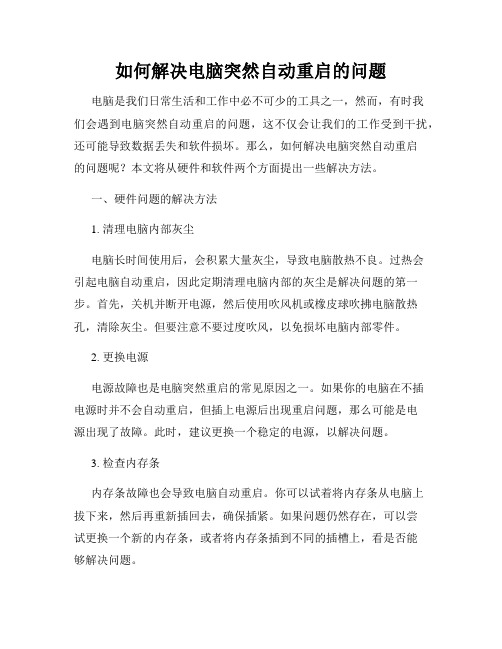
如何解决电脑突然自动重启的问题电脑是我们日常生活和工作中必不可少的工具之一,然而,有时我们会遇到电脑突然自动重启的问题,这不仅会让我们的工作受到干扰,还可能导致数据丢失和软件损坏。
那么,如何解决电脑突然自动重启的问题呢?本文将从硬件和软件两个方面提出一些解决方法。
一、硬件问题的解决方法1. 清理电脑内部灰尘电脑长时间使用后,会积累大量灰尘,导致电脑散热不良。
过热会引起电脑自动重启,因此定期清理电脑内部的灰尘是解决问题的第一步。
首先,关机并断开电源,然后使用吹风机或橡皮球吹拂电脑散热孔,清除灰尘。
但要注意不要过度吹风,以免损坏电脑内部零件。
2. 更换电源电源故障也是电脑突然重启的常见原因之一。
如果你的电脑在不插电源时并不会自动重启,但插上电源后出现重启问题,那么可能是电源出现了故障。
此时,建议更换一个稳定的电源,以解决问题。
3. 检查内存条内存条故障也会导致电脑自动重启。
你可以试着将内存条从电脑上拔下来,然后再重新插回去,确保插紧。
如果问题仍然存在,可以尝试更换一个新的内存条,或者将内存条插到不同的插槽上,看是否能够解决问题。
二、软件问题的解决方法1. 更新操作系统和驱动程序过时的操作系统和驱动程序可能会导致电脑出现各种问题,包括自动重启。
因此,定期检查更新,并及时安装最新的操作系统补丁和驱动程序是解决问题的有效方法。
你可以打开Windows Update或者自动更新工具,检查是否有可用的更新。
2. 扫描病毒和恶意软件电脑感染病毒或恶意软件也会导致系统不稳定,从而引起自动重启。
因此,定期使用杀毒软件对电脑进行全面扫描,以确保电脑没有受到病毒的攻击。
另外,使用防火墙和反恶意软件程序也能提高电脑的安全性。
3. 检查软件冲突不同的软件之间可能存在冲突,导致电脑崩溃或自动重启。
如果你在安装新的软件后出现了这个问题,可以尝试卸载该软件,然后观察是否还会重启。
如果问题得到解决,说明该软件与其他软件不兼容,可以考虑找寻替代软件或等待软件更新。
解决电脑频繁重启的问题

解决电脑频繁重启的问题电脑在我们日常生活中扮演着越来越重要的角色,然而,有时候我们会遇到电脑频繁重启的问题,这不仅会影响我们的工作效率,也会造成不必要的困扰。
那么,如何有效地解决电脑频繁重启的问题呢?本文将介绍一些常见的原因及相应的解决方法。
一、硬件问题电脑频繁重启的一个常见原因是硬件故障。
以下是一些可能导致电脑频繁重启的硬件问题及其解决方法:1.过热:电脑在长时间运行时,可能会因为散热不良而导致过热,从而引发频繁重启。
解决方法是清理电脑内部的灰尘,确保散热器通畅,还可以考虑安装更好的散热设备。
2.电源问题:电源供应不足或者电源老化损坏可能导致电脑频繁重启。
在这种情况下,建议更换高质量的电源,并确保电源供应能满足电脑的需求。
3.内存故障:如果电脑内存存在问题,比如坏块或者不足,也会导致电脑频繁重启。
此时,你可以尝试更换或增加电脑内存,并检查内存模块是否正确安装。
二、软件问题除了硬件问题外,软件问题也是频繁重启的一个常见原因。
以下是一些可能导致电脑频繁重启的软件问题及其解决方法:1.系统崩溃:操作系统的问题可能会导致电脑频繁重启。
如果你的电脑频繁重启,可以尝试重新安装操作系统或者更新操作系统补丁。
2.驱动程序问题:过时或损坏的驱动程序可能导致电脑频繁重启。
你可以检查设备管理器中的驱动程序,更新或重新安装相关驱动程序来解决问题。
3.恶意软件:电脑感染了病毒或者恶意软件也可能会导致电脑频繁重启。
在这种情况下,你应该及时安装并运行安全软件进行全面杀毒。
三、操作问题有时候,电脑频繁重启可能是由于我们的不当操作所致。
以下是一些常见的操作问题及其解决方法:1.过度使用或滥用:长时间运行大量软件、多开程序或者过度游戏可能导致电脑频繁重启。
为了解决这个问题,我们应该学会合理地使用电脑,并且休息一下,让电脑有足够的时间来冷却。
2.不正确的关机:突然断电或者不正确的关机可能会导致电脑频繁重启。
我们应该养成正确关机的习惯,避免突然切断电源。
电脑频繁重启怎么办尝试这些解决方法

电脑频繁重启怎么办尝试这些解决方法电脑是我们日常生活和工作不可或缺的工具,但有时我们可能会遇到电脑频繁重启的问题。
频繁重启不仅影响我们的工作效率,还可能导致数据丢失。
那么,当我们遇到电脑频繁重启的问题时,有哪些解决方法可以尝试呢?本文将为您介绍几种可能有效的解决方法。
解决方法一:检查电源供应电脑频繁重启的一个常见原因是电源问题。
首先,我们需要检查电源线是否连接牢固,确保电源供应正常。
如果电源线松动或损坏,可能会导致电脑频繁重启。
另外,我们还需要检查电源插座是否工作正常,可以尝试连接其他电器设备来测试插座是否正常。
解决方法二:清理内部灰尘电脑在长时间使用后,内部会积累一定的灰尘,这些灰尘可能导致电脑过热进而频繁重启。
因此,定期清理电脑内部的灰尘是非常重要的。
我们可以使用吹气罐或电子专用吹风机来清理键盘、散热器和其他灰尘积聚的地方。
请务必在清理之前关闭电源,并且谨慎操作,避免损坏电脑组件。
解决方法三:排除软件问题有时候,电脑频繁重启可能与安装的软件有关。
某些软件可能与操作系统或其他软件发生冲突,导致电脑崩溃并频繁重启。
为了解决这个问题,我们可以尝试以下几种方法:1. 卸载最近安装的软件:如果问题在安装某个软件后开始出现,那么有可能是这个软件导致了电脑频繁重启。
我们可以通过控制面板中的“程序和功能”选项来卸载最近安装的软件。
2. 更新或修复软件:有时,软件的错误版本可能导致电脑频繁重启。
我们可以尝试更新软件到最新版本,或者使用软件自带的修复工具修复可能出现的错误。
3. 使用安全模式启动电脑:以安全模式启动电脑可以排除某些软件的影响。
如果在安全模式下电脑不再频繁重启,那么可能是某个软件造成了问题。
可以尝试逐个禁用安装的软件,直到找到引起问题的软件。
解决方法四:更新驱动程序驱动程序是计算机硬件与操作系统之间的桥梁。
如果驱动程序过时或损坏,可能会导致电脑频繁重启。
为了解决这个问题,我们可以通过以下步骤更新驱动程序:1. 打开设备管理器:在Windows操作系统中,可以通过控制面板或任务管理器中的“设备管理器”选项来进入设备管理器。
如何解决电脑自动重启的问题
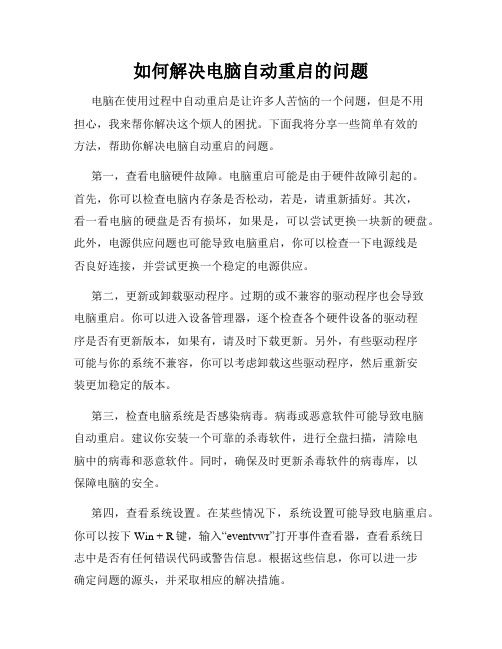
如何解决电脑自动重启的问题电脑在使用过程中自动重启是让许多人苦恼的一个问题,但是不用担心,我来帮你解决这个烦人的困扰。
下面我将分享一些简单有效的方法,帮助你解决电脑自动重启的问题。
第一,查看电脑硬件故障。
电脑重启可能是由于硬件故障引起的。
首先,你可以检查电脑内存条是否松动,若是,请重新插好。
其次,看一看电脑的硬盘是否有损坏,如果是,可以尝试更换一块新的硬盘。
此外,电源供应问题也可能导致电脑重启,你可以检查一下电源线是否良好连接,并尝试更换一个稳定的电源供应。
第二,更新或卸载驱动程序。
过期的或不兼容的驱动程序也会导致电脑重启。
你可以进入设备管理器,逐个检查各个硬件设备的驱动程序是否有更新版本,如果有,请及时下载更新。
另外,有些驱动程序可能与你的系统不兼容,你可以考虑卸载这些驱动程序,然后重新安装更加稳定的版本。
第三,检查电脑系统是否感染病毒。
病毒或恶意软件可能导致电脑自动重启。
建议你安装一个可靠的杀毒软件,进行全盘扫描,清除电脑中的病毒和恶意软件。
同时,确保及时更新杀毒软件的病毒库,以保障电脑的安全。
第四,查看系统设置。
在某些情况下,系统设置可能导致电脑重启。
你可以按下Win + R键,输入“eventvwr”打开事件查看器,查看系统日志中是否有任何错误代码或警告信息。
根据这些信息,你可以进一步确定问题的源头,并采取相应的解决措施。
第五,排除电脑过热问题。
电脑长时间高负荷运行会导致过热,从而引起自动重启。
你可以清理电脑的散热孔,确保电脑能够良好散热。
此外,你可以安装一款风扇调速软件,提高散热效果,降低电脑温度。
最后,如果以上方法仍然无法解决电脑自动重启的问题,建议你咨询专业的电脑维修人员或联系电脑厂商的客服进行进一步的诊断和处理。
总结一下,要解决电脑自动重启的问题,我们可以从硬件故障、驱动程序、病毒感染、系统设置和过热等方面入手。
希望这些方法能够帮助到你,让你摆脱电脑自动重启的困扰,享受流畅的电脑使用体验!。
如何解决电脑重启问题
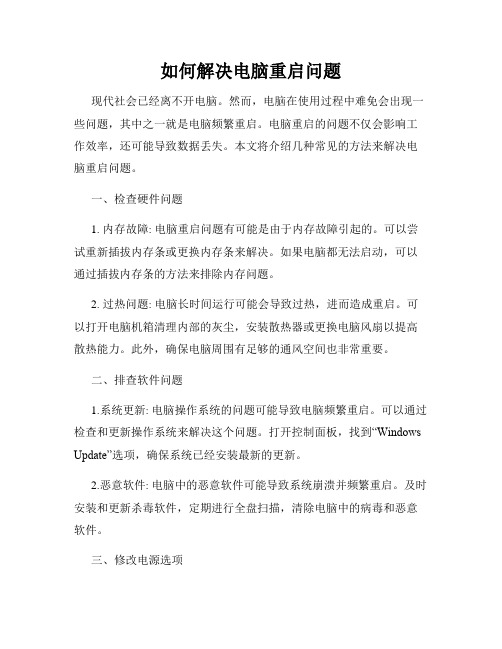
如何解决电脑重启问题现代社会已经离不开电脑。
然而,电脑在使用过程中难免会出现一些问题,其中之一就是电脑频繁重启。
电脑重启的问题不仅会影响工作效率,还可能导致数据丢失。
本文将介绍几种常见的方法来解决电脑重启问题。
一、检查硬件问题1. 内存故障: 电脑重启问题有可能是由于内存故障引起的。
可以尝试重新插拔内存条或更换内存条来解决。
如果电脑都无法启动,可以通过插拔内存条的方法来排除内存问题。
2. 过热问题: 电脑长时间运行可能会导致过热,进而造成重启。
可以打开电脑机箱清理内部的灰尘,安装散热器或更换电脑风扇以提高散热能力。
此外,确保电脑周围有足够的通风空间也非常重要。
二、排查软件问题1.系统更新: 电脑操作系统的问题可能导致电脑频繁重启。
可以通过检查和更新操作系统来解决这个问题。
打开控制面板,找到“Windows Update”选项,确保系统已经安装最新的更新。
2.恶意软件: 电脑中的恶意软件可能导致系统崩溃并频繁重启。
及时安装和更新杀毒软件,定期进行全盘扫描,清除电脑中的病毒和恶意软件。
三、修改电源选项1.自动重启: 电脑默认设置为自动重启,这也是一种导致频繁重启的原因。
可以修改电源选项,取消“自动重启”选项。
在桌面上单击右键,选择“属性”,进入“高级系统设置”,然后点击“设置”按钮,在“系统故障”选项卡中取消“自动重启”选项。
2.电源管理: 电脑在长时间不使用时会自动进入睡眠或休眠状态,但有时这些电源管理选项可能会导致电脑重启。
可以进入“控制面板”,点击“电源选项”,选择“更改计划设置”,然后调整电脑进入休眠或睡眠状态的时间,或禁用这些选项。
四、检查驱动程序1.更新驱动程序: 有时电脑中的驱动程序过时或不兼容可能导致电脑频繁重启。
可以通过检查硬件制造商的官方网站来下载并安装最新的驱动程序。
确保选择正确的操作系统和硬件型号,以确保驱动程序与你的电脑兼容。
2.降级驱动程序: 有时最新的驱动程序可能会导致电脑不稳定,可以尝试降级驱动程序以解决电脑频繁重启的问题。
解决电脑频繁重启的方法有哪些

解决电脑频繁重启的方法有哪些电脑在日常使用中频繁重启是一个常见的问题,它不仅影响我们正常的工作和学习,还可能对电脑硬件产生损坏。
因此,解决电脑频繁重启问题变得非常重要。
本文将介绍一些解决电脑频繁重启的方法,帮助用户有效解决这一问题。
一、升级操作系统和驱动程序操作系统和驱动程序版本过旧可能导致电脑频繁重启。
因此,首先要确保操作系统和电脑的驱动程序是最新版本。
通过定期检查官方网站或使用自动更新功能,及时升级操作系统和驱动程序,可以解决由于版本过旧导致的电脑频繁重启问题。
二、清理电脑内部和外部的灰尘电脑长时间使用会积累很多灰尘,导致散热不良,从而导致电脑频繁重启。
因此,定期清理电脑内部和外部的灰尘是解决这一问题的重要步骤。
用户可以使用吹气罐清理键盘、散热器和风扇等部件上的灰尘,也可以使用专业的吸尘器清理电脑主机内部的灰尘。
三、检查硬件连接电脑频繁重启也可能是由于硬件连接不良导致的。
用户应该检查主板、显卡、内存条、硬盘等硬件是否插好,并确保连接牢固。
另外,电源线和数据线也要检查是否插紧,确保良好的连接可以避免电脑频繁重启。
四、提高散热效果电脑过热也是常见导致电脑频繁重启的原因之一。
为了提高电脑的散热效果,用户可以使用散热垫、散热底座或添加风扇等散热设备,及时散去电脑的热量。
此外,放置电脑的位置也需要注意,应该远离阳光直射和密闭空间,以保证良好的空气流通。
五、排查软件冲突有时电脑频繁重启可能是由于软件冲突引起的。
用户在安装软件时应该留意,避免安装不受信任的软件或者安装过多的软件,而且软件之间最好不要同时运行。
如果发现某个软件导致电脑频繁重启,可以试着卸载或替换该软件,或者使用兼容性模式运行软件来解决问题。
六、杀毒防护恶意软件和病毒的存在可能导致电脑频繁重启。
因此,安装可信赖的杀毒软件并定期扫描电脑是解决频繁重启问题的一种有效方法。
杀毒软件可以及时发现并清除电脑中的恶意软件和病毒,确保电脑的运行安全。
七、重装操作系统如果以上方法都无法解决电脑频繁重启问题,那么考虑重装操作系统是一个解决办法。
如何修复电脑自动重启的问题
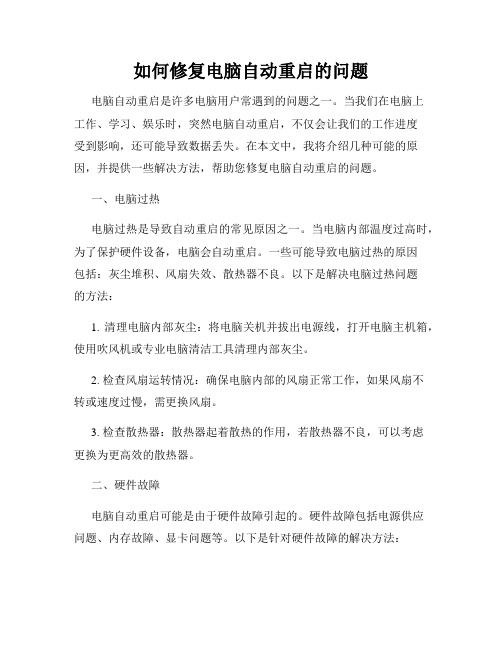
如何修复电脑自动重启的问题电脑自动重启是许多电脑用户常遇到的问题之一。
当我们在电脑上工作、学习、娱乐时,突然电脑自动重启,不仅会让我们的工作进度受到影响,还可能导致数据丢失。
在本文中,我将介绍几种可能的原因,并提供一些解决方法,帮助您修复电脑自动重启的问题。
一、电脑过热电脑过热是导致自动重启的常见原因之一。
当电脑内部温度过高时,为了保护硬件设备,电脑会自动重启。
一些可能导致电脑过热的原因包括:灰尘堆积、风扇失效、散热器不良。
以下是解决电脑过热问题的方法:1. 清理电脑内部灰尘:将电脑关机并拔出电源线,打开电脑主机箱,使用吹风机或专业电脑清洁工具清理内部灰尘。
2. 检查风扇运转情况:确保电脑内部的风扇正常工作,如果风扇不转或速度过慢,需更换风扇。
3. 检查散热器:散热器起着散热的作用,若散热器不良,可以考虑更换为更高效的散热器。
二、硬件故障电脑自动重启可能是由于硬件故障引起的。
硬件故障包括电源供应问题、内存故障、显卡问题等。
以下是针对硬件故障的解决方法:1. 检查电源供应:检查电源供应是否正常工作,可以尝试更换电源线或电源插座。
2. 检查内存:通过运行内存测试软件,检查内存是否有问题,如有问题,可以更换或修复故障的内存条。
3. 检查显卡:检查显卡是否正常工作,如果显卡损坏,可以更换或修复。
三、系统错误系统错误是导致电脑自动重启的另一个常见原因。
以下是几种可能导致系统错误的原因及相应的解决方法:1. 更新驱动程序:过时的驱动程序可能导致系统错误,可以通过更新操作系统或定期检查更新来解决这个问题。
2. 恢复系统:有时,操作系统文件损坏会导致电脑自动重启,可以使用恢复功能来修复系统文件。
3. 检查病毒:病毒可能导致系统错误,因此,安装好杀毒软件,并定期进行全面的系统扫描是非常重要的。
四、系统设置错误的系统设置也可能导致电脑自动重启。
以下是一些可能导致系统设置问题的原因以及相应的解决方法:1. 关闭自动重启:在系统设置中,关闭自动重启功能可以防止因为系统错误而导致电脑自动重启。
电脑自动重启怎么解决解决电脑自动重启关机问题方法
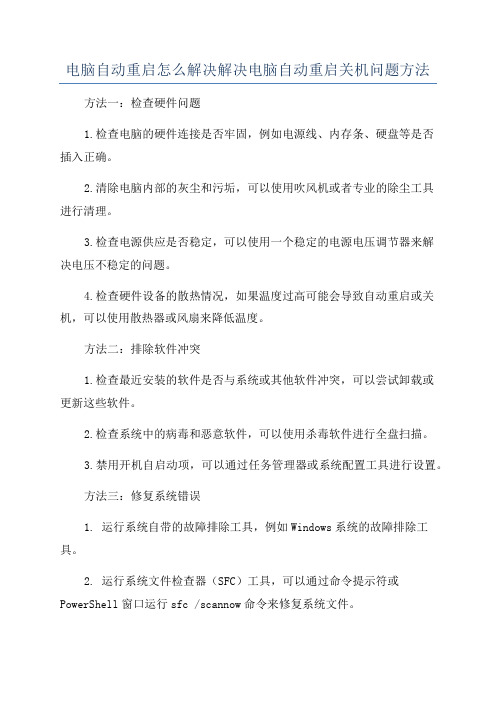
电脑自动重启怎么解决解决电脑自动重启关机问题方法方法一:检查硬件问题
1.检查电脑的硬件连接是否牢固,例如电源线、内存条、硬盘等是否
插入正确。
2.清除电脑内部的灰尘和污垢,可以使用吹风机或者专业的除尘工具
进行清理。
3.检查电源供应是否稳定,可以使用一个稳定的电源电压调节器来解
决电压不稳定的问题。
4.检查硬件设备的散热情况,如果温度过高可能会导致自动重启或关机,可以使用散热器或风扇来降低温度。
方法二:排除软件冲突
1.检查最近安装的软件是否与系统或其他软件冲突,可以尝试卸载或
更新这些软件。
2.检查系统中的病毒和恶意软件,可以使用杀毒软件进行全盘扫描。
3.禁用开机自启动项,可以通过任务管理器或系统配置工具进行设置。
方法三:修复系统错误
1. 运行系统自带的故障排除工具,例如Windows系统的故障排除工具。
2. 运行系统文件检查器(SFC)工具,可以通过命令提示符或PowerShell窗口运行sfc /scannow命令来修复系统文件。
3.使用系统还原功能,可以将电脑恢复到之前的一些时间点。
4.如果以上方法都没有解决问题,可以考虑重装操作系统。
方法四:更换硬件
1.如果以上方法都没有解决问题,可能是硬件故障导致的,可以考虑更换相关硬件,例如电源、内存条、硬盘等。
2.如果是显卡或主板等重要硬件问题,建议送修至专业的维修中心进行修复。
解决电脑频繁重启的问题
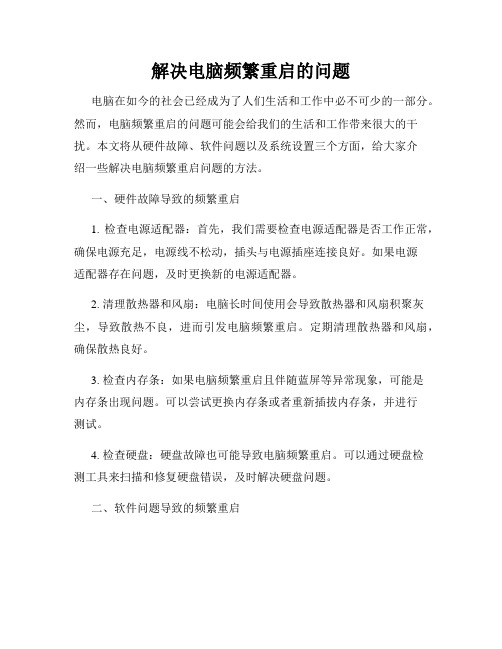
解决电脑频繁重启的问题电脑在如今的社会已经成为了人们生活和工作中必不可少的一部分。
然而,电脑频繁重启的问题可能会给我们的生活和工作带来很大的干扰。
本文将从硬件故障、软件问题以及系统设置三个方面,给大家介绍一些解决电脑频繁重启问题的方法。
一、硬件故障导致的频繁重启1. 检查电源适配器:首先,我们需要检查电源适配器是否工作正常,确保电源充足,电源线不松动,插头与电源插座连接良好。
如果电源适配器存在问题,及时更换新的电源适配器。
2. 清理散热器和风扇:电脑长时间使用会导致散热器和风扇积聚灰尘,导致散热不良,进而引发电脑频繁重启。
定期清理散热器和风扇,确保散热良好。
3. 检查内存条:如果电脑频繁重启且伴随蓝屏等异常现象,可能是内存条出现问题。
可以尝试更换内存条或者重新插拔内存条,并进行测试。
4. 检查硬盘:硬盘故障也可能导致电脑频繁重启。
可以通过硬盘检测工具来扫描和修复硬盘错误,及时解决硬盘问题。
二、软件问题导致的频繁重启1. 更新操作系统和驱动程序:过时的操作系统和驱动程序可能会导致电脑频繁重启。
在保证备份数据的前提下,及时更新操作系统和驱动程序,以解决相关问题。
2. 清理恶意软件和病毒:恶意软件和病毒感染也会导致电脑频繁重启。
定期运行杀毒软件,清理恶意软件和病毒,确保电脑系统的安全。
3. 卸载异常软件:某些软件可能会与其他软件产生冲突,导致电脑频繁重启。
可以通过控制面板中的程序和功能选项,卸载可能引起问题的软件。
三、系统设置问题导致的频繁重启1. 检查系统自动更新设置:在某些情况下,电脑频繁重启可能是由于系统自动更新引起的。
可以在系统设置中检查和调整系统自动更新的设置,避免频繁的重启。
2. 调整电源选项:某些电脑可能存在电源选项设置不当导致频繁重启的问题。
可以通过控制面板中的电源选项,调整电源计划和高级电源设置,设置合适的休眠和睡眠模式。
3. 恢复系统到最近一次正常运行的配置:如果以上方法都无效,可以尝试进行系统还原,将系统还原到最近一次正常运行的配置。
实用技巧解决电脑自动重启的疑难问题

实用技巧解决电脑自动重启的疑难问题随着科技的不断发展,电脑已经成为我们生活中必不可少的工具。
然而,有时候我们会遇到电脑自动重启的疑难问题,不仅让我们困惑不解,还对我们的工作和学习产生了很大的影响。
本文将为您介绍一些实用的技巧,以帮助您解决电脑自动重启的疑难问题。
一、检查硬件设备1. 温度过高:电脑在运行过程中,如果温度过高可能会导致自动重启。
首先需要检查电脑的散热器是否正常运转,尽量保持通风良好的环境。
同时,可以使用温度监测软件,及时获取电脑的温度信息,如发现过高的温度,可以考虑更换散热器或清理电脑内部灰尘。
2. 电源问题:检查电源线是否插紧,并确保正常供电。
此外,也可以尝试更换电源线或更换电源适配器,以解决电脑在供电不稳定时自动重启的问题。
3. 内存问题:有时候,电脑内存出现问题也会导致自动重启。
可以通过打开电脑,并检查内存卡的插槽是否松动,如果有,可以重新插拔以解决问题。
此外,也可以使用内存检测软件,找出并解决可能存在的内存错误。
二、检查系统设置1. 更新驱动程序:有时候电脑的驱动程序过时或不兼容也会导致自动重启。
为了解决这一问题,可以通过访问电脑制造商的官方网站,下载最新的驱动程序并安装,确保驱动程序与操作系统兼容。
2. 关闭自动重启:有时候电脑自动重启是由系统自身设置引起的。
为了防止系统发生故障时自动重启,可以关闭自动重启功能。
具体操作是依次点击“开始菜单”→“控制面板”→“系统与安全”→“系统”→“高级系统设置”→“高级”→“启动和故障恢复”→“设置”→取消选中“自动重启”。
三、检查软件应用1. 病毒和恶意软件:有些电脑自动重启是因为电脑感染了病毒或恶意软件。
为了解决这一问题,可以及时安装杀毒软件,并进行全盘扫描。
同时,也可以通过升级操作系统和浏览器的软件版本来提高电脑的安全性。
2. 不兼容软件:有时候电脑上安装了不兼容的软件也会导致自动重启。
建议定期检查并更新软件,以确保其与操作系统相适应。
如何解决电脑重启频繁的问题
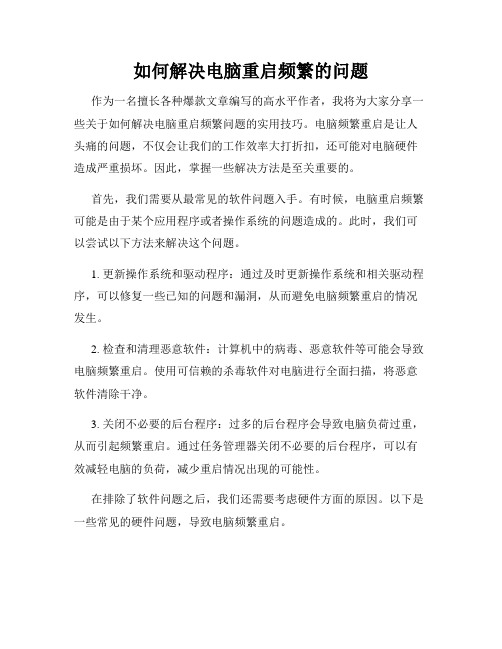
如何解决电脑重启频繁的问题作为一名擅长各种爆款文章编写的高水平作者,我将为大家分享一些关于如何解决电脑重启频繁问题的实用技巧。
电脑频繁重启是让人头痛的问题,不仅会让我们的工作效率大打折扣,还可能对电脑硬件造成严重损坏。
因此,掌握一些解决方法是至关重要的。
首先,我们需要从最常见的软件问题入手。
有时候,电脑重启频繁可能是由于某个应用程序或者操作系统的问题造成的。
此时,我们可以尝试以下方法来解决这个问题。
1. 更新操作系统和驱动程序:通过及时更新操作系统和相关驱动程序,可以修复一些已知的问题和漏洞,从而避免电脑频繁重启的情况发生。
2. 检查和清理恶意软件:计算机中的病毒、恶意软件等可能会导致电脑频繁重启。
使用可信赖的杀毒软件对电脑进行全面扫描,将恶意软件清除干净。
3. 关闭不必要的后台程序:过多的后台程序会导致电脑负荷过重,从而引起频繁重启。
通过任务管理器关闭不必要的后台程序,可以有效减轻电脑的负荷,减少重启情况出现的可能性。
在排除了软件问题之后,我们还需要考虑硬件方面的原因。
以下是一些常见的硬件问题,导致电脑频繁重启。
1. 温度过高:当电脑内部温度过高时,会触发保护机制,导致重启。
确保电脑通风良好,散热管道畅通无阻,可以有效提高散热效果,减少重启次数。
2. 电源供应问题:不稳定的电源供应也可能导致电脑频繁重启。
检查电源线是否插好,电源是否供电正常,有没有电源故障等问题都需要关注。
3. 内存故障:内存故障也是导致电脑频繁重启的常见问题之一。
可以通过更换或者重新插拔内存条来解决这个问题。
最后,我们还可以尝试一些其他方法来解决电脑频繁重启的问题。
1. 系统还原:通过进行系统还原,将电脑恢复到之前正常运行的状态,可以解决因为系统设置或者软件安装引起的问题。
2. 重装系统:如果以上方法都没有效果,那么可能是系统本身出现了严重问题。
此时,我们可以考虑备份重要文件后,重新安装操作系统。
总结起来,解决电脑频繁重启问题需要我们从软件和硬件两个方面入手,并根据具体情况采用相应的方法。
如何解决计算机频繁重启的问题

如何解决计算机频繁重启的问题计算机频繁重启是很多人在日常使用电脑时常常面临的一个问题。
当计算机频繁重启时,不仅影响了工作和学习的进行,还可能导致数据丢失和设备损坏。
在本文中,我将介绍一些常见的原因和解决方法,以帮助您解决计算机频繁重启的问题。
一、硬件问题1. 温度过高:长时间使用电脑,电脑内部会产生大量的热量。
如果散热系统不良或通风不畅,可能会导致电脑温度过高,从而引起频繁重启。
为了解决这个问题,您可以清洁电脑内部的灰尘,确保通风良好,并可能要考虑更换散热系统或添加风扇。
2. 电源问题:电源供应不稳定或电源线路错误安装也可能导致计算机频繁重启。
检查电源和电源线路是否正常工作,并确保电源的额定功率能够满足您计算机的需求。
二、软件问题1. 操作系统故障:操作系统的错误或损坏会导致计算机频繁重启。
在这种情况下,您可以尝试重新安装操作系统或者从恢复分区或光盘中恢复操作系统。
2. 驱动程序问题:驱动程序是与硬件设备进行通信的软件。
如果您的计算机上安装了不兼容或过时的驱动程序,可能会导致计算机频繁重启。
您可以通过更新驱动程序或者卸载问题驱动程序来解决这个问题。
三、恶意软件和病毒恶意软件和病毒是计算机频繁重启的常见原因之一。
它们可以破坏操作系统或其他关键系统文件,导致机器不稳定。
为了解决这个问题,您应该使用安全软件进行全面的系统扫描,并根据结果清除或隔离潜在的威胁。
四、内存问题1. 内存故障:损坏的内存模块可能导致计算机频繁重启。
您可以通过更换内存模块来解决这个问题。
在更换内存模块之前,您可以尝试重新插拔内存条或将内存条重新安装到另一个插槽中,以确定问题是否与特定插槽或内存条有关。
2. 内存不足:如果您的计算机内存不足,可能会导致频繁重启。
在这种情况下,您可以考虑增加内存容量或关闭一些占用大量内存的程序,以解决问题。
五、其他问题1. BIOS设置错误:如果您在计算机的BIOS设置中进行了错误的更改,可能会导致计算机频繁重启。
如何解决电脑过热导致关机问题

如何解决电脑过热导致关机问题电脑过热导致关机问题的解决方法电脑过热是一个常见且麻烦的问题,它会导致机器频繁关机,给我们的使用带来不便和困扰。
为了解决这个问题,我们需要采取一些有效的措施。
本文将介绍一些解决电脑过热导致关机问题的方法。
1. 清洁电脑内部首先,我们需要确保电脑内部的清洁。
长时间使用电脑会导致灰尘和污垢在散热器、风扇和散热片上积累,从而阻碍热量的散发。
因此,定期清洁这些部件是非常重要的。
首先,关闭电脑并断开电源。
使用专门的吹气罐或吹气机,将空气从电脑的各个进风口和出风口吹入,以清除积聚在风扇和散热器上的灰尘。
然后,使用软刷将散热片上的尘埃轻轻刷掉。
此外,还可以使用酒精湿布擦拭电脑外壳,保持整洁。
2. 提高通风条件良好的通风条件对于电脑的正常运行非常重要。
如果您的电脑摆放在一个封闭、不透气的位置,会导致热量积聚,增加电脑过热的风险。
为了提高通风条件,您可以将电脑放置在通风良好的位置,避免将电脑放在被窝或枕头上等软物体上。
此外,还可以使用电脑散热支架或风扇垫来提升电脑散热效果。
3. 控制程序和进程在使用电脑的过程中,有些程序和进程会占用较多的系统资源,导致电脑运行负荷过大,进而产生过热问题。
因此,合理控制正在运行的程序和进程对于解决电脑过热问题至关重要。
首先,关闭那些不必要的程序和进程,以释放系统资源。
您可以通过任务管理器查看正在运行的程序和进程,并根据需要进行关闭。
其次,定期清理系统,卸载不再需要的软件,减少系统负荷。
同时,定期进行病毒扫描,防止恶意软件占用系统资源。
4. 更换散热器和风扇如果您的电脑经过一段时间的使用,仍然出现过热导致关机的问题,那么可能是散热器和风扇已经老化或失效。
在这种情况下,更换散热器和风扇是一个不错的解决办法。
可以购买适配您电脑型号的散热器和风扇,并按照说明书进行更换。
请务必在操作前断开电源,确保自己的安全。
5.适量使用电脑电脑像人一样,长时间的使用也会产生疲劳。
